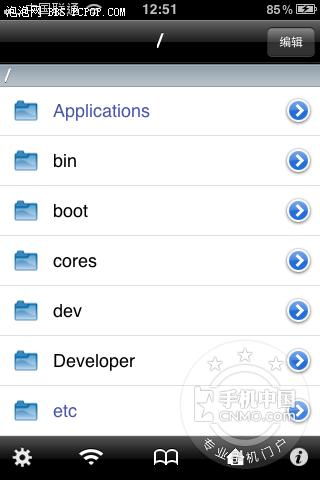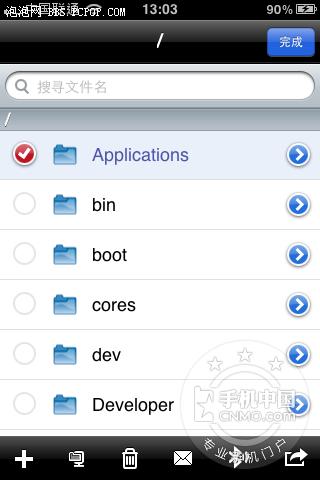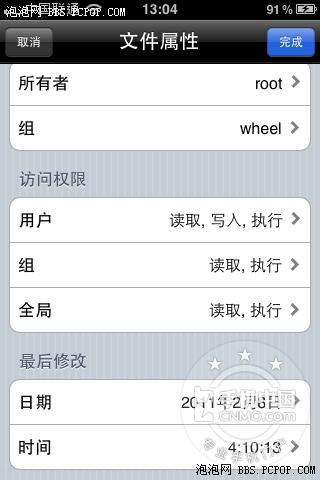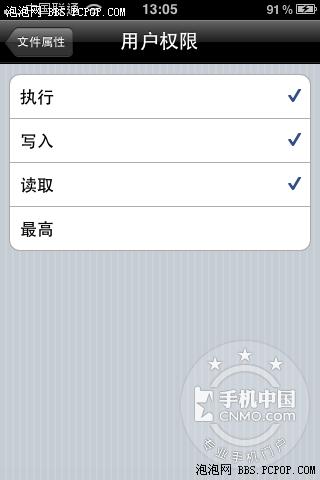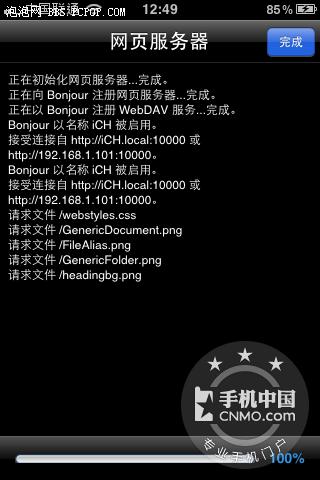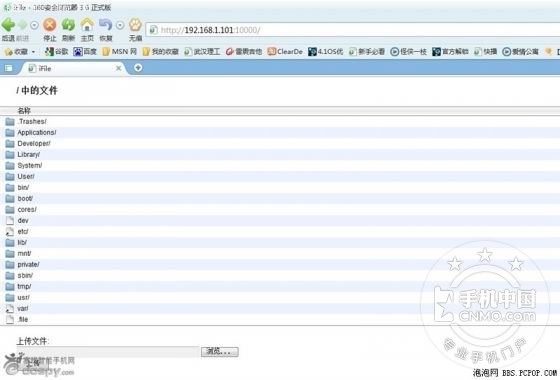iFiles使用图文说明教程:抛弃数据线无线管理iPhone文件
发表时间:2023-09-25 来源:明辉站整理相关软件相关文章人气:
[摘要]这是一款十分强大的iPhone端文件管理软件,可以管理文件、修改文件(夹)权限、通过wifi与电脑传输资料等等软件名称下载地址iFile中文版 v1.4.2-1 破解版先来看iFile的主界面,下排图标分别是设置/WIFI/书签/主页和信息 点编辑,选中一个文件后,下排图标分别是压缩、删除、MAI...
这是一款十分强大的iPhone端文件管理软件,可以管理文件、修改文件(夹)权限、通过wifi与电脑传输资料等等
| 软件名称 |
下载地址 |
| iFile中文版 v1.4.2-1 破解版 |
|
先来看iFile的主界面,下排图标分别是设置/WIFI/书签/主页和信息
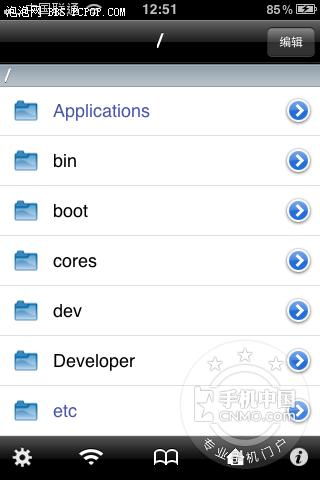
点编辑,选中一个文件后,下排图标分别是压缩、删除、MAIL和蓝牙
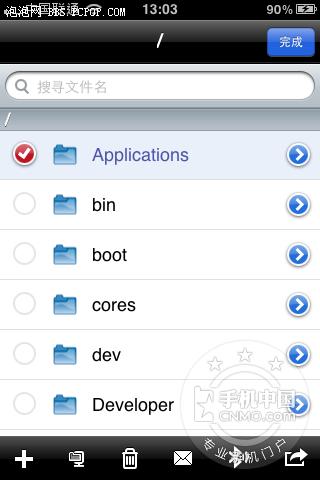
iFile在这里介绍的功能主要是用来修改权限。我们找到想修改权限的文件/文件夹,点击右边的右箭头,拉到下面可以看到访问权限
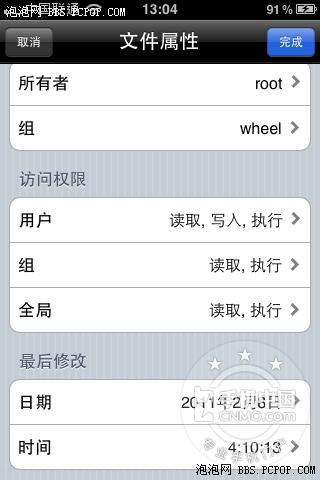
用91或者WINSCP修改权限的时候,权限是用一组3个数字来表示的,而iFile是更为直观的方式
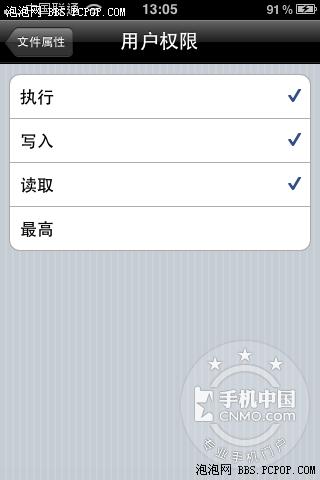
如图,用户、组和全局分别代表这三个数字(先后顺序相同),每一项点进去会有三个分项:读取、写入和执行(请忽略“最高”),它们分别占的权重为4/2/1
就是说,读取、写入和执行都选的时候,权限就是4+2+1=7 只选读取和写入的时候就是4+2=6,依此类推,很容易理解。
图中这个主题文件的权限就是755,是不是很简单。编辑完之后别忘了点右上角的完成。
既然都写到这了,就顺手再写一下iFile通过wifi和电脑连接的教程吧,没有数据线的时候你也可以传输数据哦
首先在主界面点击下面的wifi图标,会得到一个地址
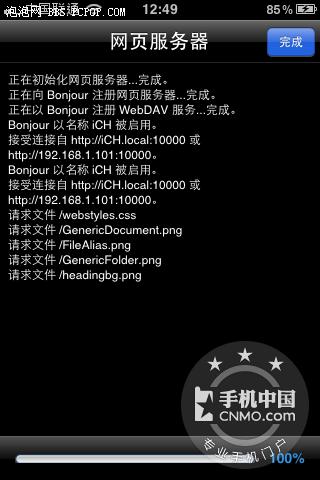
其实就是你的iPhone被分配到的IP地址+端口地址(默认为10000,可以在设置里设)
用电脑打开,输入这个地址,就可以访问iPhone的文件系统了,当然,前提还是你的PC里要有相应的组件,比如bonjour
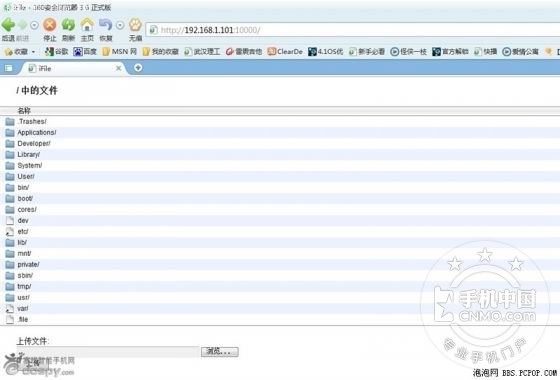
教程就到此,如还有什么疑问,可给小编留言,小编定尽力满足各位的需求!
手机APP这些安装在手机里面丰富多彩的软件,让我们的生活更加方便和精彩。游戏、社交、购物、视频、音乐、学习......我们可以随时随地,随处进行。